Los problemas de notificación de Discords son raros, pero cuando ocurren, hacen que te pierdas algunas de las actividades importantes que ocurren en la plataforma. Si se encuentra en una situación similar en la que no recibe notificaciones oportunas de Discord, puede probar algunas cosas para solucionar el problema.
Puede intentar cambiar su estado de Discord, deshabilitar la función de su PC que bloquea todas las notificaciones e incluso reinstalar el cliente de Discord. Estas son todas las formas en que puede hacer que la aplicación entregue alertas a tiempo en su computadora.
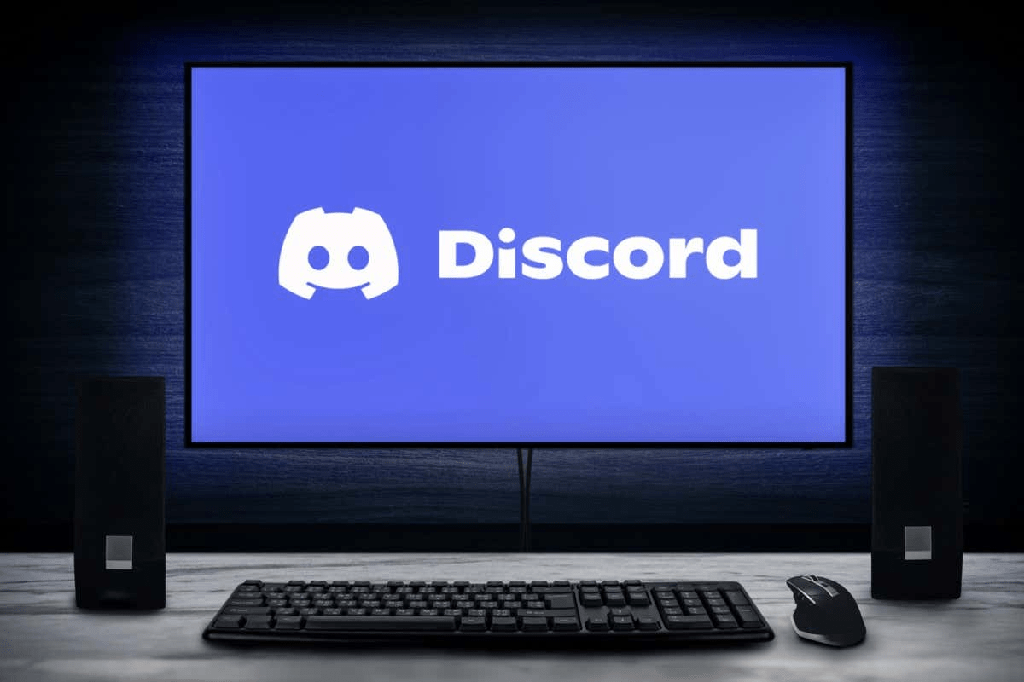
Cambie su estado de discordia a en línea
Discord ofrece múltiples estados de usuario para que puedas decirle a la gente lo que estás haciendo. Uno de ellos es No molestar, que bloquea todas las notificaciones de su escritorio. Debe asegurarse de que no está usando este estado y, si lo está, cámbielo a En línea para reanudar las alertas de su aplicación.
Así es como puedes verificar eso:
- Inicie Discord en su computadora.
- Selecciona el icono de tu perfil en la esquina inferior izquierda.
- Elija En línea como su nuevo estado, y sus notificaciones de Discord deberían reanudarse.
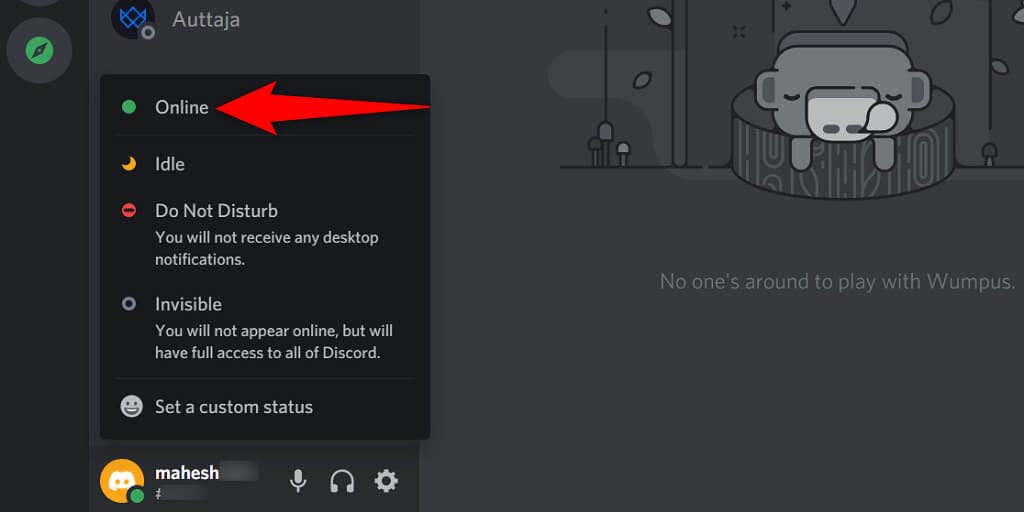
Habilitar notificaciones en Discord
Discord le permite habilitar y deshabilitar las notificaciones desde el menú de configuración de aplicaciones. Si usted u otra persona ha activado esa opción, deberá asegurarse de que la opción esté habilitada para recibir todas las alertas de la aplicación.
Aquí es donde encontrar la opción para permitir notificaciones en Discord:
- Inicie Discord y seleccione el ícono de ajustes en la esquina inferior izquierda.
- Elija Notificaciones en la barra lateral de la izquierda.
- Active Habilitar notificaciones de escritorio en el panel de la derecha.
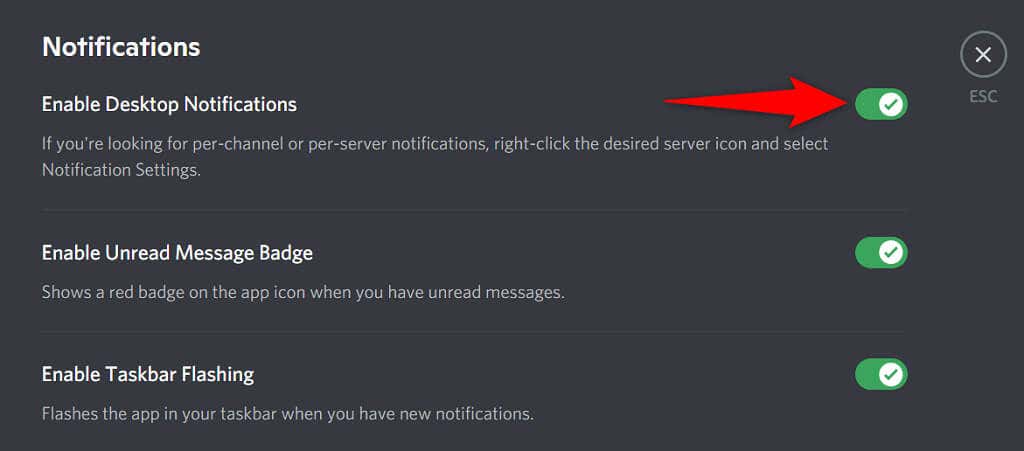
- Seleccione Esc en la esquina superior derecha para volver a la pantalla principal de Discords.
Desactive la asistencia de enfoque en Windows para corregir las notificaciones de discordia
La función de asistencia de Windows Focus lo ayuda a concentrarse en sus tareas al bloquear todas las distracciones, como las notificaciones de aplicaciones. Si ha habilitado esta opción, es posible que esa sea la razón por la que sus notificaciones de Discord están bloqueadas.
Puede resolver el problema desactivando Focus assist en su PC de la siguiente manera:
- Abra Configuración en su PC presionando las teclas Windows + I simultáneamente.
- Seleccione Sistema en Configuración.
- Elija Asistencia de enfoque en la barra lateral de la izquierda.
- Seleccione Desactivado a la derecha para desactivar la asistencia de enfoque.
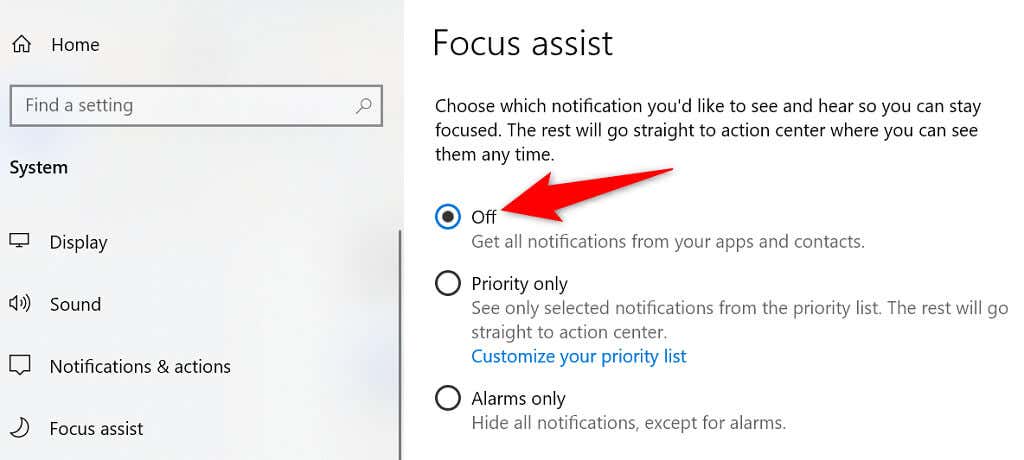
- Desactive también todas las reglas en la sección Reglas automáticas.
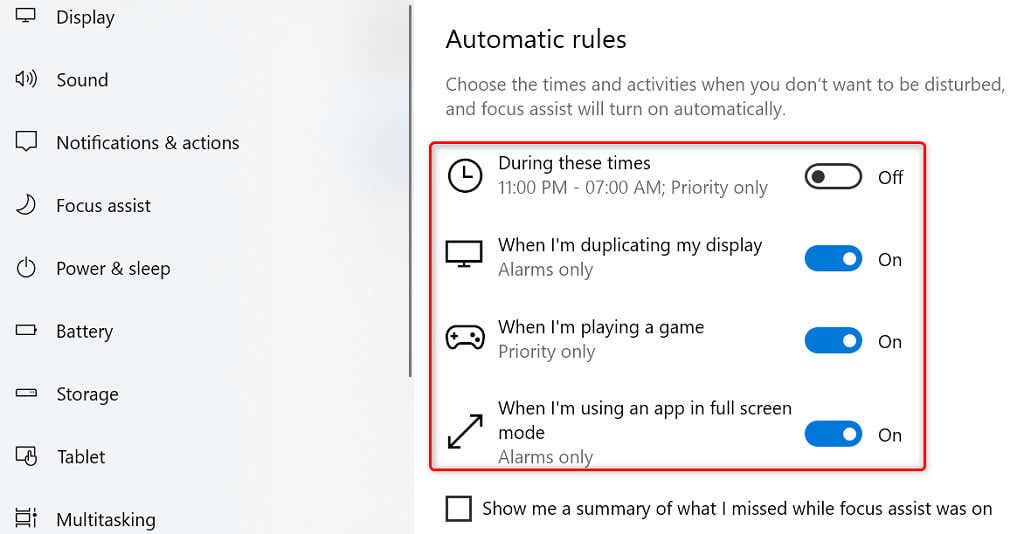
Discord ahora debería enviarle todas las alertas cuando estén disponibles.
Comprobar las notificaciones del servidor Discord
Si solo te faltan alertas de servidor específicas de Discord, es probable que hayas personalizado la configuración de notificación del servidor para ese servidor específico. Puede personalizar la opción para comenzar a recibir todas las alertas de ese servidor.
- Abre Discord y encuentra el servidor del que te faltan las notificaciones.
- Haga clic con el botón derecho en el servidor y desplace el cursor sobre Configuración de notificaciones.
- Elija las alertas que desea habilitar. Por ejemplo, si desea recibir todas las alertas del servidor, seleccione Todos los mensajes.
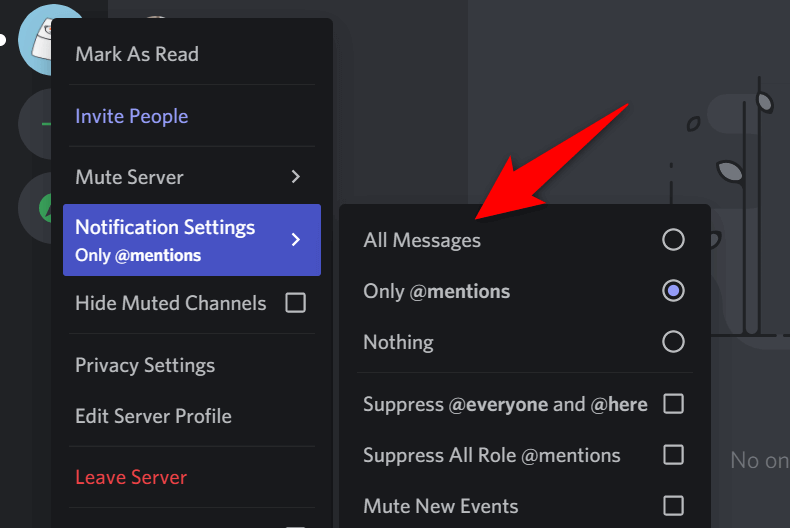
- Repita el proceso anterior para cada servidor del que le falten notificaciones.
Actualizar discordia
Su aplicación Discord no está libre de errores, y es probable que uno de estos errores le haga perder las notificaciones. Una forma de solucionar este problema es actualizar su aplicación Discord. Es probable que la versión más reciente de la aplicación resuelva su problema.
- Busque el icono de Discord en la bandeja del sistema de su PC.
- Haga clic con el botón derecho en el icono de Discord y elija Buscar actualizaciones.
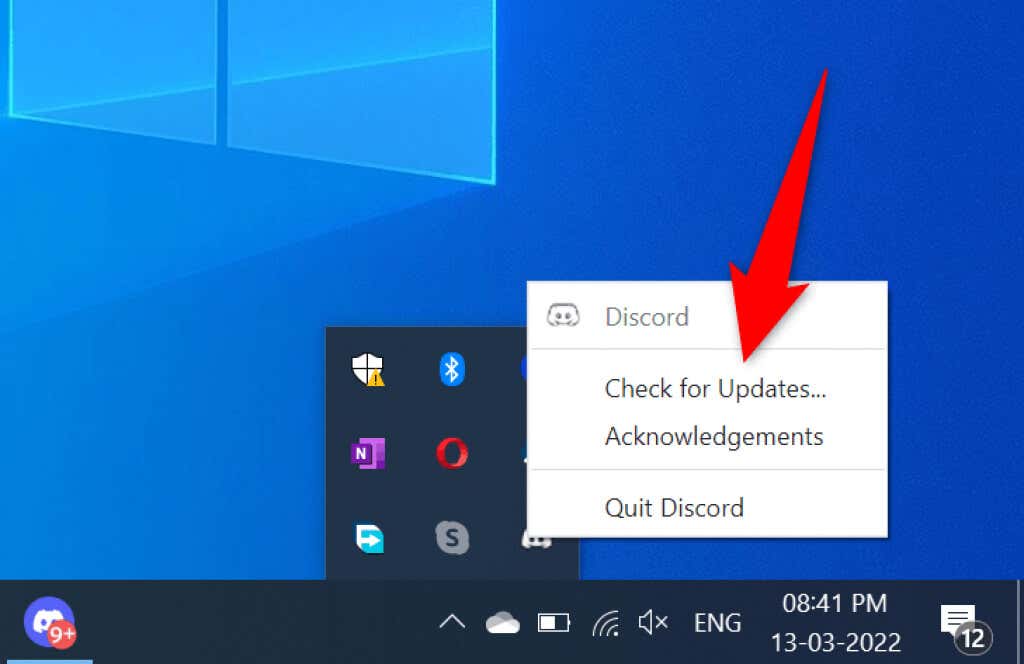
- Espere a que Discord encuentre e instale las últimas actualizaciones.
Cerrar sesión y volver a entrar en su cuenta de Discord
Las fallas menores de la aplicación con Discord son comunes, y puede resolver la mayoría de estos problemas al cerrar sesión y volver a ingresar a su cuenta en la aplicación. Necesitará los inicios de sesión de su cuenta de Discord para hacer esto, así que téngalos a mano.
- Abra Discord y seleccione el ícono de ajustes en la esquina inferior izquierda.
- Desplácese hacia abajo en la barra lateral izquierda y seleccione Cerrar sesión.
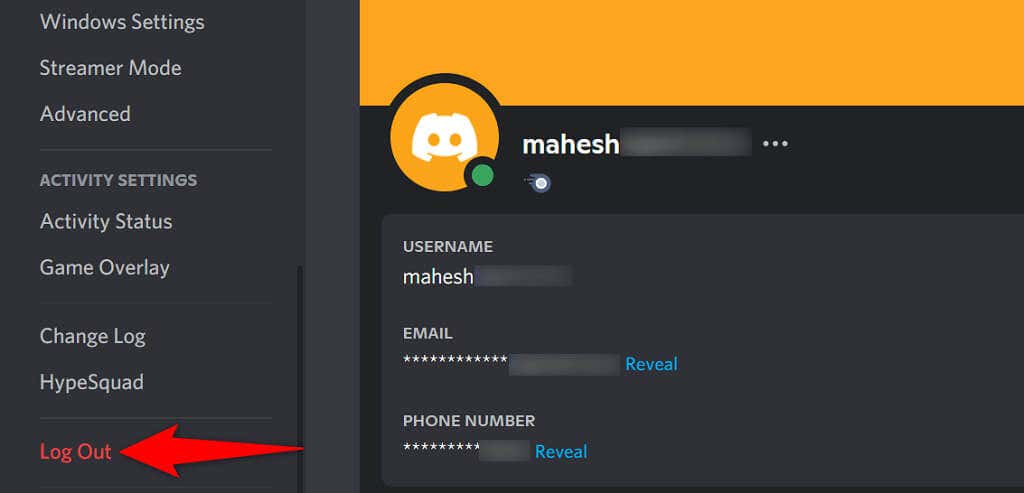
- Seleccione Cerrar sesión en el aviso para cerrar sesión en su cuenta.
- Vuelva a iniciar sesión en su cuenta en Discord.
Desinstalar y reinstalar Discord
Si sus notificaciones de Discord aún no funcionan, intente eliminar y reinstalar Discord en su computadora. Esto elimina todos los archivos principales de Discords, incluidos los archivos posiblemente corruptos y problemáticos.
Necesitará sus datos de inicio de sesión de Discord para volver a iniciar sesión en su cuenta, así que téngalos a mano.
- Abra Configuración presionando las teclas Windows + I simultáneamente.
- Elija Aplicaciones en la ventana Configuración.
- Busque y seleccione Discord en la lista de aplicaciones. Luego, elige Desinstalar.
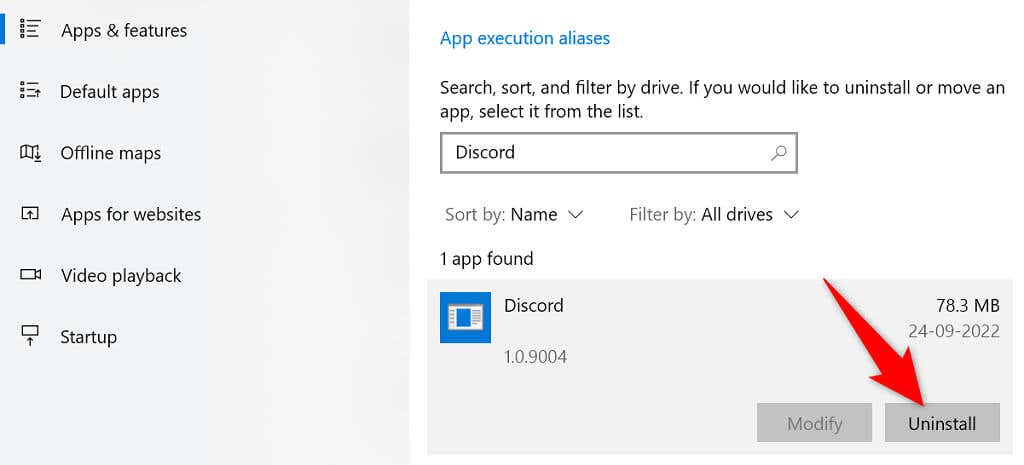
- Seleccione Desinstalar en el aviso para desinstalar Discord en su PC.
- Reinicie su PC.
- Inicie un navegador web, diríjase al sitio de Discord y descargue la aplicación a su PC.
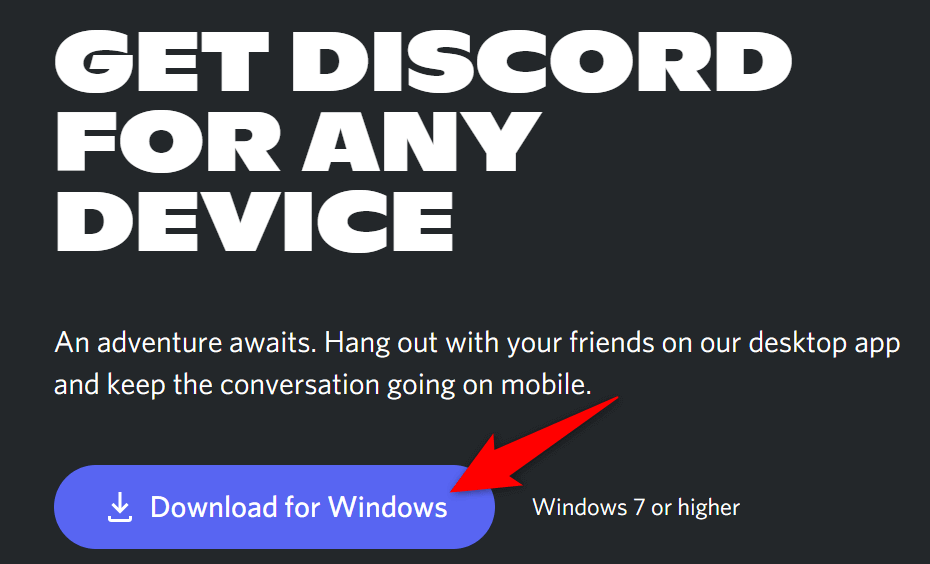
- Ejecute el archivo descargado para instalar Discord.
Actualice su computadora
Mantener actualizado el sistema operativo de su PC es tan importante como mantener actualizadas sus aplicaciones. Las actualizaciones a nivel del sistema operativo traen mejoras básicas y correcciones de errores, lo que probablemente resuelva sus problemas de notificación.
Puede actualizar su PC con Windows con unos pocos clics de la siguiente manera:
- Accede a Configuración presionando Windows + I.
- Elija Actualización y seguridad en Configuración.
- Seleccione Actualización de Windows a la izquierda y Buscar actualizaciones a la derecha.
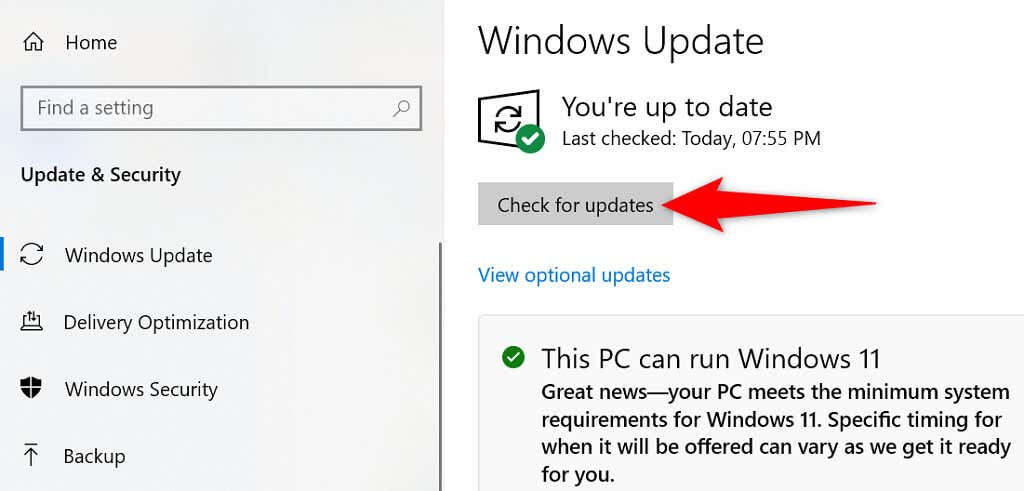
- Descargue e instale las actualizaciones disponibles.
- Reinicie su PC una vez que sus actualizaciones estén instaladas.
Deshabilitar el modo de transmisión
Cuando habilita el modo de transmisión, Discord desactiva todas sus notificaciones para que no lo molesten. Vale la pena deshabilitar este modo, o la opción que deshabilita las alertas de su aplicación, cuando experimente problemas de notificación.
- Inicie Discord y seleccione Configuración de usuario en la esquina inferior izquierda.
- Elija Modo Streamer en la barra lateral de la izquierda.
- Desactive la opción Habilitar modo Streamer a la derecha.
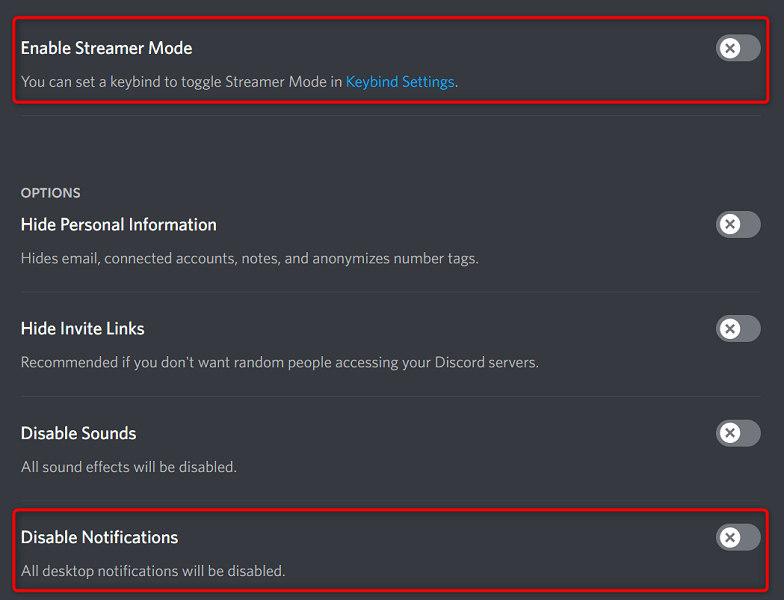
- Si desea habilitar las notificaciones mientras el modo de transmisión está activado, desactive la opción Deshabilitar notificaciones.
Evitar el problema de las notificaciones de discordia que no funcionan
Si Discord es su principal cliente de chat, perderse actualizaciones importantes puede costarle bastante. Afortunadamente, hay varias formas de solucionar los problemas de notificación de esta aplicación. Una vez que haya seguido los métodos anteriores, su aplicación Discord debería reanudar sus notificaciones.








